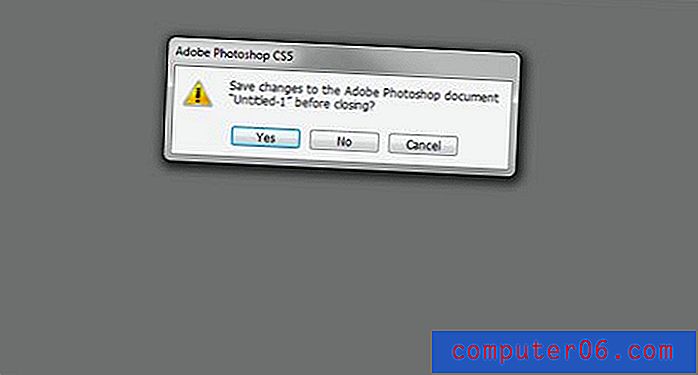Excel 2010'da Altbilgi Nasıl Kaldırılır
Excel 2010 e-tablosunun altbilgi bölümü, çalışma sayfasının yazdırılan her sayfasında görüntülenir. Sayfa numaralarını kullanmak veya her sayfaya bir yazar adı koymak istediğinizde bu harika bir sonuçtur, ancak altbilgi bilgileri gereksiz veya yanlışsa sorun olabilir.
Neyse ki bir e-tablonun altbilgi bölümü düzenlenebilir, ancak bunun yapılabileceği yeri bulmak zor olabilir. Aşağıdaki kısa öğretici, bir altbilgiyi yalnızca bir kaç tıklama ile bir Excel 2010 elektronik tablosundan nasıl tamamen kaldıracağınızı öğretecektir.
Excel 2010 Çalışma Sayfasından Altbilgi Silme
Bu makaledeki adımlar Excel 2010'da gerçekleştirilmiştir. Excel'in diğer sürümlerine yönelik adımlar biraz değişebilir.
Adım 1: E-tablonuzu Excel 2010'da açın.
2. Adım: Pencerenin üst kısmındaki Sayfa Düzeni sekmesini tıklayın.

3. Adım: Gezinme şeridinin Sayfa Yapısı bölümünün sağ alt köşesindeki Sayfa Yapısı düğmesini tıklayın.
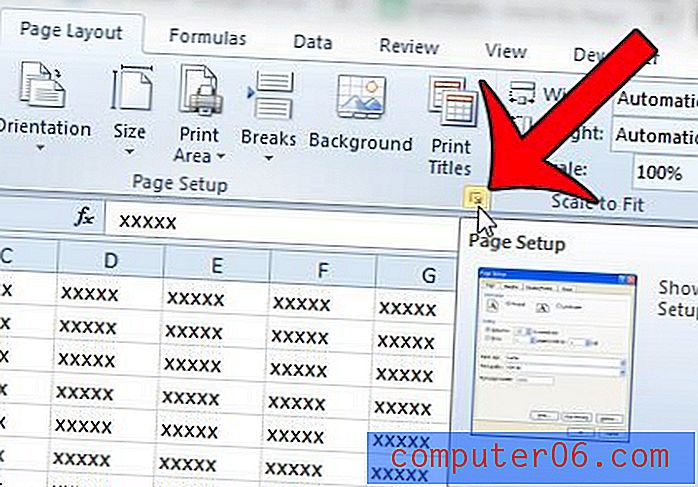
Adım 4: Pencerenin üst kısmındaki Üstbilgi / Altbilgi sekmesini tıklayın.
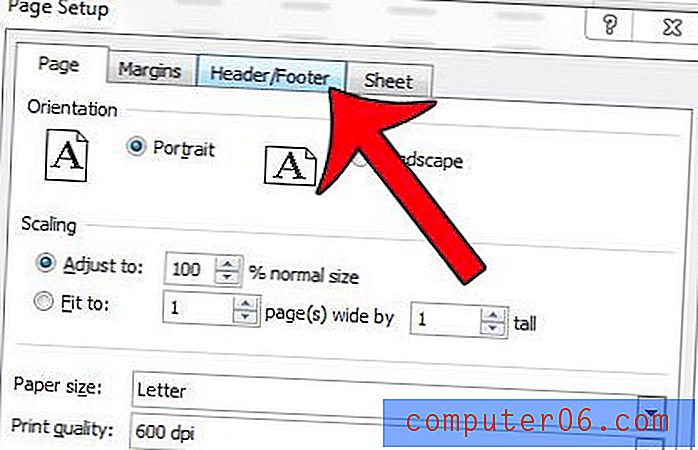
5. Adım: Altbilgi altındaki açılır menüyü tıklayın, ardından seçenekler listesinin en üstüne gidin ve (yok) seçeneğini belirtin.
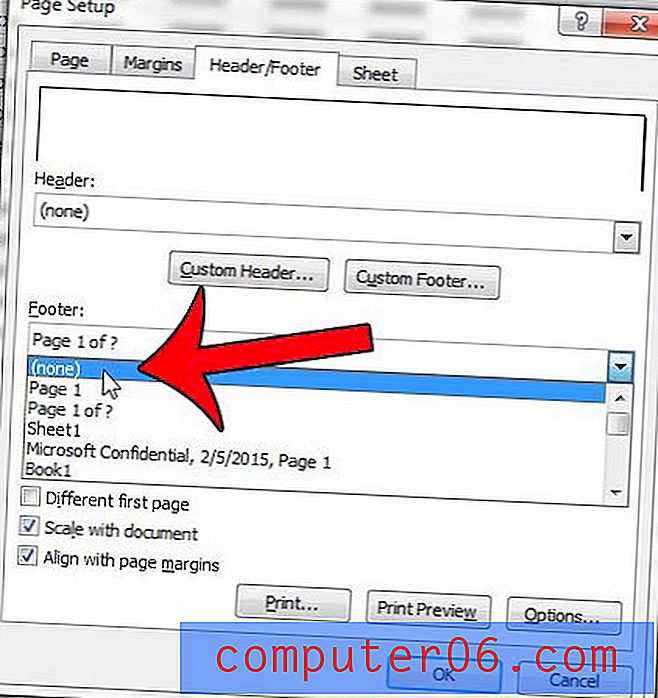
6. Adım: Değişikliklerinizi uygulamak için pencerenin altındaki Tamam düğmesini tıklayın.
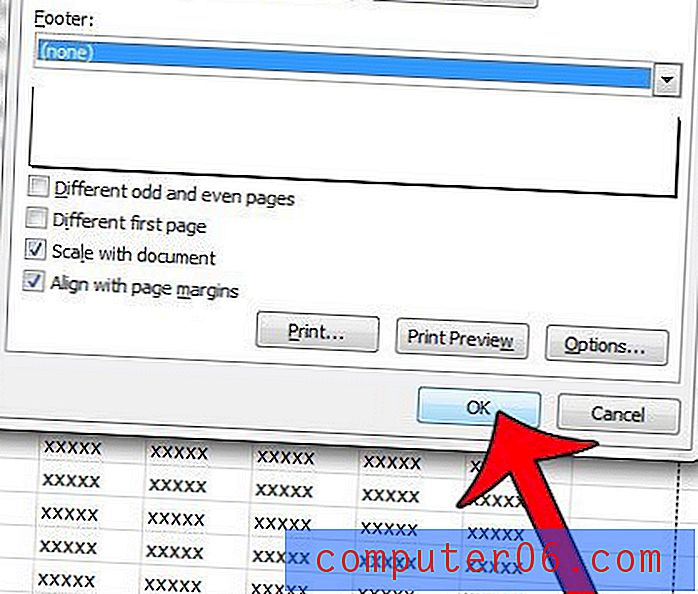
Üstbilgi ve altbilgiyi görebildiğiniz için Excel pencereniz garip görünüyor mu? Varsayılan Normal görünüme dönmek için üstbilgi ve altbilgi görünümünden nasıl çıkılacağını öğrenin.